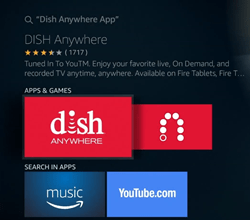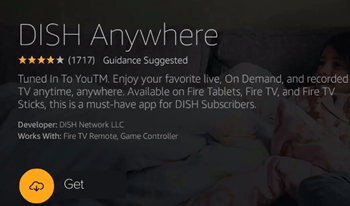Cum să instalați Amazon Fire Stick cu Dish Network
Probabil ați auzit deja de Dish Network și Amazon Firestick. Veți fi bucuroși să aflați că cele două sunt integrate, ceea ce înseamnă că acum puteți viziona conținutul Dish Network pe Amazon Fire Stick!

Dacă vă întrebați cum să instalați Firestick cu Dish Network, sunteți în locul potrivit. Citiți mai departe pentru un ghid detaliat de instalare pentru Firestick, urmat de ghidul de instalare a aplicației Dish Anywhere pe Firestick.
Aplicația Dish Anywhere vă permite să urmăriți tot conținutul Dish Network pe ecranul mare, datorită integrării Firestick care a avut loc la sfârșitul anului 2017.
Instalați Firestick
Înainte de a putea viziona Dish Network pe televizor, trebuie să configurați corect Amazon Firestick. Nu este deloc dificil dacă urmați ghidul nostru pas cu pas:
- Desfaceți Amazon Firestick-ul și obțineți adaptorul de alimentare. Conectați-l la orice sursă de alimentare disponibilă.
- Conectați Firestick-ul la televizor, folosind cablul HDMI inclus. Asigurați-vă că vă amintiți ce port HDMI ați folosit, dacă aveți mai multe porturi pe televizor. Veți avea nevoie de aceste informații mai târziu.
- Porniți televizorul. Utilizați butonul de intrare sau sursă de pe telecomanda televizorului. Alegeți intrarea HDMI corespunzătoare pe care ați folosit-o acum un moment (de exemplu, HDMI 1).
- Urmați instrucțiunile de pe ecran pentru asocierea telecomenzii Firestick cu televizorul dvs.
- Apoi, conectați Firestick-ul la internet. Vă recomandăm o conexiune la internet de cel puțin 10 Mbit/s pentru streaming video.
- Înregistrați-vă Firestick-ul pe site-ul Amazon. Puteți folosi contul dvs. Amazon existent sau vă puteți înscrie pentru unul nou.
Acum îl puteți conecta la Dish Network.

Cum se conectează Firestick la Dish Network
Puteți instala multe aplicații pe Firestick sau Fire TV și Dish Anywhere App este aplicația dedicată Dish Network. Îl poți folosi și pe multe alte platforme. Android, iOS și alte aplicații sunt disponibile.
Cu toate acestea, iată cum să instalați aplicația Dish Anywhere pe Firestick:
- Utilizați telecomanda Firestick (butonul microfonului) pentru a da comanda vocală Alexa „Căutați aplicația Dish Anywhere”. Alternativ, puteți utiliza opțiunea Căutare de pe ecranul de pornire Firestick și introduceți aplicația Dish Anywhere în bara de căutare.
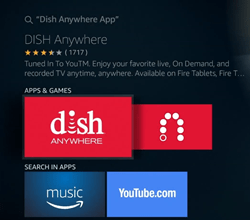
- Când găsiți aplicația, selectați-o și apăsați butonul Obțineți de mai jos.
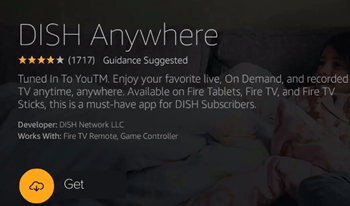
- Aplicația se va descărca în scurt timp și puteți selecta Deschidere când se termină.
- Acceptați acordul de licență pentru utilizatorul final după ce îl citiți.
- Accesați pagina de activare Dish Anywhere folosind orice browser de pe smartphone, tabletă sau computer.
- Faceți clic pe caseta Cod de activare și introduceți codul de activare afișat pe ecranul televizorului.
- Confirmați cu Activare dispozitiv.
- Dacă codul este corect, veți vedea ecranul Dispozitivul înregistrat cu succes.
- Pe Firestick, ar trebui să vedeți pagina de pornire Dish Anywhere. Aici veți vedea tot conținutul disponibil pe Dish Network obișnuit. Răsfoiți și redați conținutul liber pe dispozitivul Firestick.
Ce primești în afacere
Dacă vă întrebați de ce ar trebui să obțineți aplicația Dish Anywhere pe Amazon Firestick, iată un stimulent. Dacă sunteți abonat la Amazon Prime Video, veți primi o mulțime de conținut de la Dish. Unele dintre aplicațiile sau canalele oferite includ:
- Farfurie
- Istorie
- CNN
- ESPN
- ABC
- Canal Disney
- NBA
- VULPE ACUM
- Durata de viață
- Canalul National Geographic
- Canal de gătit
- Liber de la
- Și încă câțiva
Dacă vă place ceea ce vedeți, nu ezitați să obțineți aplicația Dish Anywhere pe Firestick-ul dvs. și să începeți să transmiteți în flux sporturile, acțiunea, știrile, natura, istoria și alte canale preferate.

Duo puternic
Amazon și Dish Network sunt companii foarte populare și de succes. Integrarea oferă ambelor platforme o îmbunătățire semnificativă și le poate crește și mai mult clasamentul. Dacă aveți un dispozitiv Firestick, vă puteți bucura de o mulțime de conținut Dish cu abonamentul Amazon Prime.
De ce doriți să instalați Dish Anywhere pe Firestick-ul dvs.? Care sunt canalele Dish pe care le așteptați cu nerăbdare? Spune-ne în secțiunea de comentarii de mai jos.